1、第一步:在媒体库中选择需要更改的媒体文件

2、第二步:将媒体文件拖到视频轨道里,右键选中删除的片段并点击波纹删除
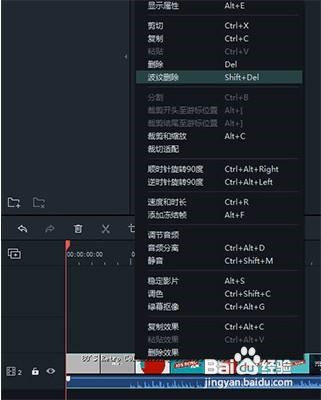
3、第三步:在工具栏中点击删除图标,将游标移到视频时间线,找到需要删除的位置进行指定剪裁

4、第四步:将游标放在需要剪裁的帧上,右键选择开头或者结尾的裁剪

5、第五步:在菜单栏中找到并点击裁剪与缩放选项,一键修改调整视频片段内容就可以啦!

时间:2024-11-08 06:18:29
1、第一步:在媒体库中选择需要更改的媒体文件

2、第二步:将媒体文件拖到视频轨道里,右键选中删除的片段并点击波纹删除
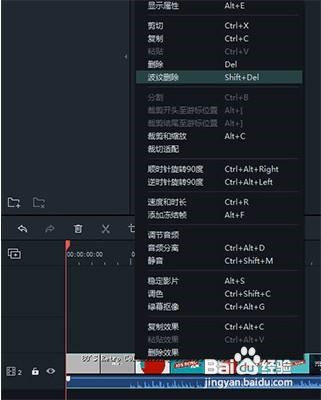
3、第三步:在工具栏中点击删除图标,将游标移到视频时间线,找到需要删除的位置进行指定剪裁

4、第四步:将游标放在需要剪裁的帧上,右键选择开头或者结尾的裁剪

5、第五步:在菜单栏中找到并点击裁剪与缩放选项,一键修改调整视频片段内容就可以啦!

